LG GX300: инструкция
Раздел: Мобильные, портативные устройства и аксессуары
Тип: Сотовый Телефон
Характеристики, спецификации
Инструкция к Сотовому Телефону LG GX300
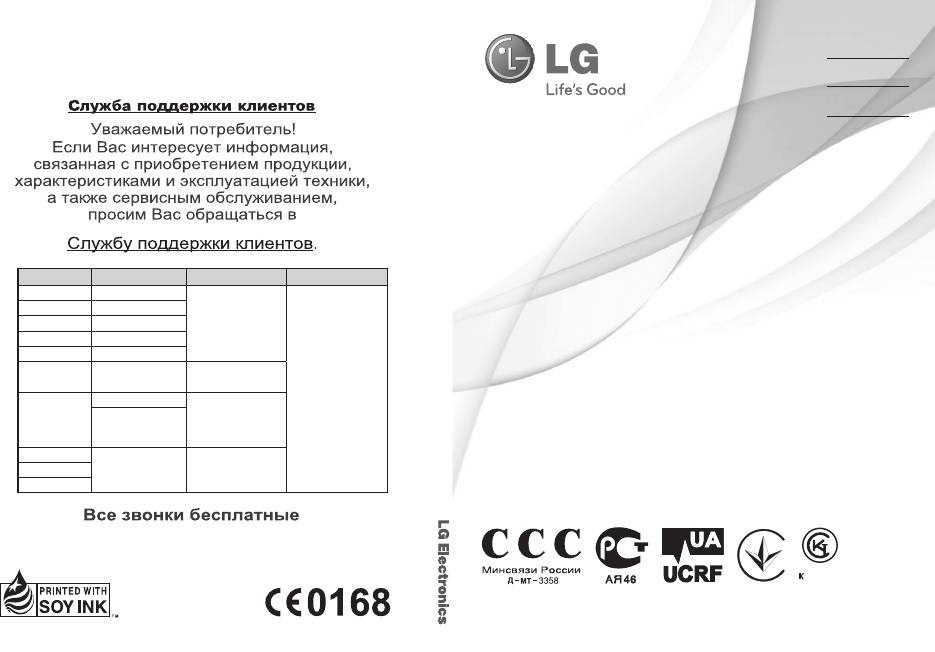
РУССКИЙ
УКРАЇНСЬКА
ҚAЗAҚ ТІЛІ
E N G L I S H
Руководство пользователя
Телефон Режим работы Интернет
Россия 8-800-200-7676
Беларусь 8-820-0071-1111
GX300
Латвия 8-0003-271
Круглосуточно
Литва 8-800-30-800
Эстония 800-9990
8:00 - 21:00 (Пн.-Пят.)
Украина 0-800-303-000
9:00 - 18:00 (Суб., Вс.)
http://www.lg.com
8-8000-805-805
9:00 - 18:00 (Пн.-Пят.)
Казахстан
2255
(для мобильных
9:00 - 18:00 (Суб.)
телефонов)
Кыргызстан
Руководство пользователя
8-0000-710-005 КруглосуточноТаджикистан
Узбекистан
GX300
Z.7500561
P/NO : MMBB0383201(1.3)
www.lg.com
Bluetooth QD ID B016528

GX300 Руководство пользователя
-
Русский
Данное руководство поможет вам больше узнать о возможностях
вашего телефона. Вам будет предоставлена полезная информация о
функциях вашего телефона.
Настоящее руководство может частично не соответствовать вашему
телефону. Это зависит от установленного на нем программного
обеспечения и оператора услуг мобильной связи.
Утилизация старого оборудования
1 Символ на устройстве, изображающий перечеркнутое мусорное ведро на колесах,
означает, что на изделие распространяется Директива 2002/96/EC.
2 Электрические и электронные устройства следует утилизировать не вместе с
бытовым мусором, а в специальных учреждениях, указанных правительственными
или местными органами власти.
3 Правильная утилизация старого оборудования поможет предотвратить
потенциально вредное воздействие на окружающую среду и здоровье человека.
4 Для получения более подробных сведений об утилизации оборудования
обратитесь в администрацию города, службу, занимающуюся утилизацией, или в
магазин, где был приобретен продукт.
Утилизация отработанных батарей/аккумуляторов
1 Символ на батарее/аккумуляторе, изображающий перечеркнутое мусорное ведро
на колесах, означает, что на изделие распространяется Европейская Директива
2006/66/EC.
2 Этот символ может использоваться вместе с химическими символами,
обозначающими ртуть (Hg), кадмий (Cd) или свинец (Pb), если батарея содержит
более 0,0005 % ртути, 0,002 % кадмия или 0,004 % свинца.
3 Все батареи/аккумуляторы должны утилизироваться не вместе с бытовым мусором,
а через специализированные пункты сбора, указанные правительственными или
местными органами власти.
4 Правильная утилизация отработанных батарей/аккумуляторов поможет
предотвратить потенциально вредное воздействие на окружающую среду и
здоровье человека.
5 Для получения более подробных сведений об утилизации отработанных батарей/
аккумуляторов обратитесь в муниципалитет, городской департамент утилизации
отходов или в магазин, где были приобретены элементы питания.

Содержание
Знакомство с телефоном ...................4
Режим Абв ...............................................13
Установка карты памяти .....................5
Цифровой режим “123” ......................13
Установка SIM-карты и
Настройка электронной почты .....14
аккумулятора ..........................................6
Отправка эл. почты с новой
Зарядка аккумулятора телефона ...7
учетной записи .....................................14
Использование режима двух
Папки с сообщениями .......................14
SIM-карт .....................................................8
Камера ......................................................15
Быстрая съемка ....................................15
Вызовы .......................................................9
Выполнение вызова..............................9
Видеокамера .........................................15
Выполнение вызова из списка
Простая видеосъемка ........................15
контактов ................................................... 9
Музыка .....................................................15
Ответ или отклонение вызова .........9
Радио .........................................................16
Громкая связь ..........................................9
Автопоиск каналов..............................16
Быстрый набор .....................................10
Прослушивание радио ......................16
Отправка сообщения SOS ................10
Запись радио .........................................16
Просмотр журналов вызовов ........10
Изменение настроек вызова ..........10
Диктофон.................................................17
Общие настройки вызовов .............11
Запись голосовых заметок ..............17
Контакты ..................................................11
Галерея .....................................................17
Поиск контакта ......................................11
Органайзер ............................................17
Добавление нового контакта .........11
Будильник................................................17
Добавление контакта в группу ......12
Календарь ...............................................17
Отправка сообщений ........................12
Добавление задачи .............................17
Отправка сообщений .........................12
Добавление заметки ......................17
Ввод текста ..............................................13
Секретные заметки .........................18
Режим T9 ..................................................13
Калькулятор .......................................18
2

Секундомер .......................................18
Изменение настроек соединения 22
Поиск даты .........................................18
Изменение настроек Bluetooth .....23
Конвертер ...........................................18
Сопряжение с другим устройством
Добавление города в мировое
Bluetooth ..................................................23
время ....................................................18
PC Suite .....................................................24
Перейти ...............................................18
Установка ПО LG PC Suite на
Фонарик ..............................................18
компьютер...............................................24
Фальшивый вызов ..........................19
Изменение настроек телефона .....24
Яндекс .......................................................19
Настройка параметров
Поиск ....................................................19
безопасности .........................................25
Почта .....................................................19
Просмотр информации о памяти .25
Карты ....................................................19
Сброс настроек телефона ................25
Программа обладает .....................19
Обновление ПО телефона ...............26
Погода ..................................................20
Рекомендации по безопасной и
Карта метро .......................................20
эффективной эксплуатации ............27
Новости................................................20
Словари ...............................................21
Аксессуары .............................................34
Телевизионная программа .........21
Технические данные ..........................35
Интернет ..................................................21
Доступ к обозревателю WAP ......21
Настройки ...............................................22
Настройка профилей .........................22
Использование режима “В
самолете” .................................................22
Настройки дисплея .............................22
Настройка даты и времени .............22
3
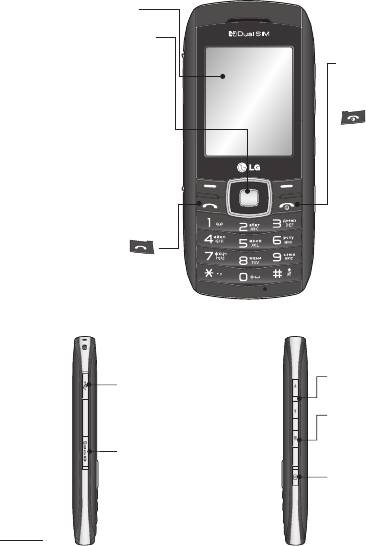
Знакомство с телефоном
Главный экран
Клавиша навигации
Долгое нажатие в
Кнопка отключения
режиме ожидания
питания/
клавиши Вверх -
завершения вызова
включение/выключение
фонарика.
Завершить или
Долгое нажатие в
отклонить вызов.
режиме ожидания
Включение и
клавиши Вниз -
выключение
включение блокировки
телефона (долгое
клавиатуры.
нажатие). Позволяет
Кнопка вызова
вернуться в
Набор телефонного
экран режима
номера и ответ на
ожидания во время
входящие вызовы.
использования меню.
Регулировка
Разъем зарядного
громкости
устройства, кабеля,
Кнопка
гарнитуры Handsfree
переключения SIM-
Слот карты памяти
карт
Камера
Переход к функции
камеры напрямую.
4
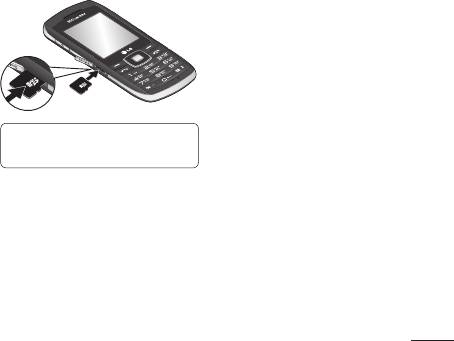
Установка карты памяти
Поднимите крышку слота
Форматирование карты
карты памяти вставьте
памяти
карту micro SD - область
Нажмите Меню и выберите
позолоченных контактов
Настройки.
должна быть направлена вниз.
Выберите Менеджер памяти,
Закройте крышку отсека для
выберите Внешняя память,
карты памяти, при правильной
нажмите Формат и введите код
установке раздастся щелчок.
безопасности.
Чтобы извлечь карту памяти,
ВНИМАНИЕ! При
слегка нажмите на нее, как
форматировании карты памяти
показано на рисунке.
все ее содержимое будет
удалено. Чтобы не потерять
данные, хранящиеся на
карте памяти, сохраните их
резервную копию.
ПРИМЕЧАНИЕ. Карта памяти
приобретается отдельно.
5
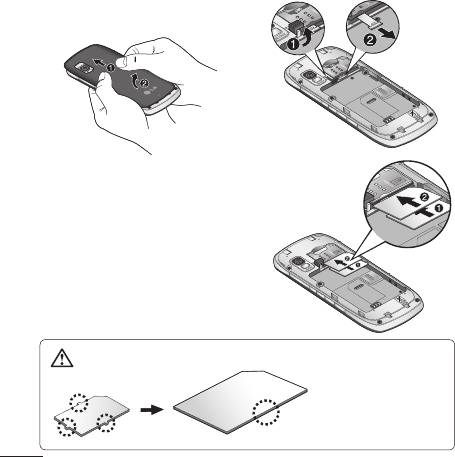
Установка SIM-карты и аккумулятора
1 Снимите крышку отсека
аккумулятор извлечен
аккумулятора
из телефона. Аккуратно
Сдвиньте крышку
потяните SIM-карту, чтобы
аккумулятора по
извлечь ее.
направлению к нижней части
телефона и снимите ее.
2 Установите SIM-карту
Поместите SIM-карту в
SIM2
SIM1
держатель SIM-карты.
Убедитесь, что карта
направлена позолоченными
контактами вниз. Перед
установкой SIM-карты
убедитесь в том, что
ВНИМАНИЕ
Перед установкой
SIM карты убедитесь
в том, что ее края
ровные и чистые.
6

Зарядка аккумулятора
телефона
3 Вставьте аккумулятор
Снимите крышку разъема
Вставьте левый край
для подключения зарядного
аккумулятора в верхнюю
устройства на боковой стороне
часть аккумуляторного
телефона GX300. Подсоедините
отсека.
Универсальный адаптер
Убедитесь, что контакты
(Зарядное устройство) и
аккумулятора совпадают
приложенный к нему кабель
с контактами телефона.
USB. Подсоедините кабель USB
Нажмите на правый край
к телефону и к розетке. Телефон
аккумулятора так, чтобы он
GX300 необходимо заряжать,
встал на место с щелчком.
пока на экране не отобразится
сообщение “Аккумулятор
заряжен”.
ПРИМЕЧАНИЕ. При первом
использовании аккумулятор
необходимо зарядить
полностью, чтобы продлить
срок его службы. При первой
зарядке проигнорируйте
сообщение “Аккумулятор
заряжен” и оставьте телефон
заряжаться на всю ночь.
7
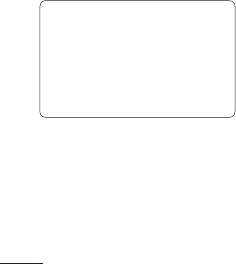
Использование режима двух SIM-карт
Когда в телефоне установлено
2 SIM-карты, на экране в левом
верхнем углу отображаются два
значка сигнала сети.
Для выбора или смены
SIM-карты нажмите “Меню”,
выберите “Настройки”, а затем
“Две SIM”.
Также можно нажать кнопку
Две SIM на правой стороне
GX300. Кнопка Две SIM
позволяет легко переключаться
между SIM-картами для звонка,
отправки сообщений и т. д.
Совет При переключении
значки сигнала сети
выделены фоновым цветом.
Это позволяет легко
определить уровень сигнала
выбранной SIM-карты.
8
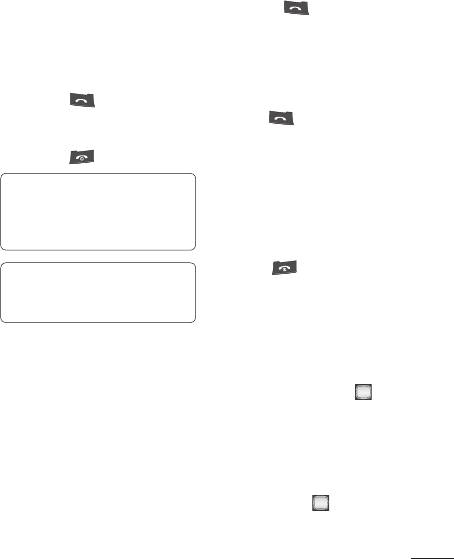
3 Выберите Вызов в Опции или
Вызовы
нажмите для совершения
Выполнение вызова
вызова.
1
Наберите номер с помощью
клавиатуры. Чтобы удалить
Ответ или отклонение
цифру, нажмите клавишу Очист.
вызова
2 Нажмите , чтобы
При поступлении вызова нажмите
выполнить вызов.
клавишу , чтобы ответить на
3 Для завершения вызова,
вызов.
нажмите
.
Чтобы отключить звук во время
звонка, просто выберите Тихий.
СОВЕТ Чтобы ввести
Это функция полезна, если вы
знак “+” для совершения
забыли изменить текущий
международного звонка,
профиль на профиль Без звука во
нажмите и удержите клавишу 0.
время совещания.
Нажмите
или выберите
СОВЕТ Чтобы изменить
Отклонить, чтобы отклонить
громкость во время вызова,
входящий вызов.
нажмите клавишу громкости.
Громкая связь
Выполнение вызова из
Во время разговора вы можете
списка контактов
включить режим громкой
1 В режиме ожидания выберите
связи нажатием кнопки , что
Контакты.
позволит использовать телефон,
2
Выберите Имена, затем Опции >
освободив руки .
Поиск, и с помощью клавиатуры
Если громкая связь включена, для
введите первую букву контакта
возвращения в режим обычного
для поиска. Например, для
разговора по телефону еще раз
поиска Офиса, три раза нажмите
нажмите кнопку
.
кнопку 5, чтобы выбрать первую
букву “O”.
9

Быстрый набор
Проверить информацию о
Нажмите Меню и выберите
пропущенных, полученных
Контакты, затем выберите
и выполненных вызовах
Быстрый набор.
можно только в случае, если
в зоне обслуживания сетью
Телефон позволяет установить
поддерживается идентификация
функцию быстрого набора для
линии вызова.
часто вызываемых контактов.
Быстрый набор для “1” закреплен
Изменение настроек вызова
за голосовой почтой, эту
Возможность задать меню,
настройку нельзя изменить.
соответствующее вызову.
Отправка сообщения SOS
Нажмите Меню, перейдите
в меню Настройки, а затем
Можно отправить сообщение
выберите пункт Вызов.
SOS своим друзьям
автоматически, удерживая
Переадресация вызова -
клавишу 9 в экстренной
установка переадресации вызовов.
ситуации.
Запрет вызовов - выберите, при
Когда эта функция не настроена,
каком условии следует запрещать
при удерживании кнопки 9
вызовы.
откроется экран Настройки
Номера фикс. набора - выберите
сообщения SOS. После выбора
номера, доступные для вызова
для функции значения ВКЛ.
с вашего телефона. Для этого
для изменения ее параметров
потребуется набрать PIN2-код,
выберите Меню > Контакты >
полученный от оператора. В
Быстрый набор.
результате с вашего телефона
можно будет вызвать только
Просмотр журналов
номера, входящие в список
вызовов
номеров фиксированного набора.
Нажмите Меню и выберите
Ожидание вызова - при
Журнал вызовов.
активации данной функции при
поступлении нового вызова
10

во время активного будет
Режим ответа - выбор режима
раздаваться предупреждающий
ответа на вызов - Клавишей
сигнал. (Зависит от оператора
“Вызов” или Любой клавишей.
сети.)
Таймер бесплатного вызова
Отклонение вызова - выберите
- включение/выключение
Вкл. или Выкл., затем выберите
отображения таймера.
отклонение всех вызовов из
Режим ответа Bluetooth - выбор
определенных групп, контактов
режима ответа - Телефон или
или незарегистрированных
Hands-free.
номеров (которые не находятся
в списке контактов или без
Контакты
идентификатора звонящего).
Отправить свой номер -
Поиск контакта
выберите, будет ли отображаться
1 В режиме ожидания выберите
ваш номер при совершении
Контакты > Имена.
вызова. (Зависит от оператора
2 С помощью клавиатуры
сети.)
введите первую букву
Автодозвон - эта функция
необходимого контакта.
повторно набирает номер в
3 Чтобы просмотреть другие
случае неудачного дозвона.
контакты и другие номера,
Минутный сигнал - настройте
используйте клавиши
звуковой сигнал счетчика минут.
навигации.
Сохранить новый номер
Добавление нового контакта
- выберите Да или Нет.
Примечание Все настройки
1 Нажмите Меню и выберите
доступны как для SIM1, так и для
Контакты, затем выберите
SIM2.
Имена. Нажмите Опции и
выберите Новый контакт.
Общие настройки вызовов
2 Введите имя и фамилию нового
Выберите Настройки > Вызов >
контакта. Не обязательно
Общие настройки.
вводить и имя, и фамилию,
можно указать что-то одно.
11
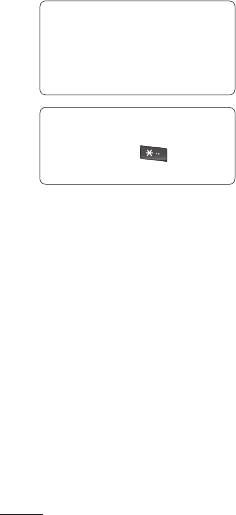
3 Введите номер и выберите
Отправка сообщений
Опции, затем выберите
1 Нажмите клавишу Меню,
Готово.
выберите Сообщения, а затем
выберите Создать сообщение.
Примечание: при вводе
2 Выберите Сообщение, чтобы
дополнительной информации
отправить SMS или MMS.
нажмите Опции и выберите
Добавить информацию, затем
3 Откроется редактор нового
укажите нужные детали.
сообщения. Редактор
сообщений объединяет
Примечание: для сохранения
текстовые и мультимедийные
адреса эл. почты контакта,
сообщения в понятный и
нажмите кнопку
и
простой для переключения
выберите символ @, затем OK.
редактор. Для редактора
сообщений по умолчанию
Добавление контакта в группу
установлен режим текстовых
Вы можете объединять контакты
сообщений.
в группы, например, сохранить
4 Введите номер телефона или
номера коллег по работе и
нажмите Опции и выберите
членов семьи в разных группах.
Отправить для добавления
Несколько групп, включая Семья,
контакта из списка контактов.
Друзья, Коллеги, Школа и VIP в
5 Введите сообщение.
телефоне предустановлены.
6 Выберите Опции, затем
Вставить, чтобы добавить
Отправка сообщений
Изображение, Видеоклип,
Модель телефона GX300
Звуковой клип, Расписание,
содержит функции работы с SMS
Визитную карточку, Заметку,
(Служба коротких сообщений),
Текстовое поле, Задачи или
MMS (Служба мультимедийных
SMS шаблон.
сообщений), электронной почтой,
7 Нажмите Отправить.
а также сообщениями сетевых
служб
.
12
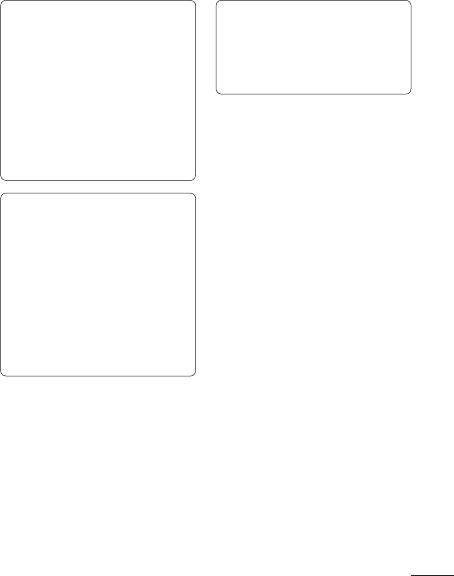
СОВЕТ Вы можете выбрать
Примечание. Некоторые поля
тип сообщения - SMS или
поддерживают только один
MMS при вводе текста длиной
режим ввода текста (например,
более 1 страницы в поле
только цифровой в полях ввода
сообщений. Для изменения
номера телефонной книги).
типа отправляемого сообщения
нажмите Меню > Сообщения >
Режим T9
Настройки сообщения > SMS и
Режим T9 использует встроенный
выберите Отправить длинный
словарь для распознания слов
текст как.
на основе последовательности
клавиш, которые вы нажимаете.
ПРЕДУПРЕЖДЕНИЕ!
Просто нажмите цифровую
Изображение, Видеоклип,
клавишу, соответствующую букве
Звуковой файл, Расписание,
для ввода, и словарь распознает
Визитная карточка,
слово после ввода всех букв.
Текстовое поле и Тема,
которые добавляются в
Режим Абв
редакторе сообщений, будут
При вводе текста в данном
автоматически преобразованы
режиме необходимо нажимать
в MMS, а с вашего счета будет
кнопку с указанной на ней буквой
снята соответствующая плата.
один, два, три или четыре раза,
прежде чем она появится на
Ввод текста
экране.
С помощью клавиатуры
телефона можно вводить
Цифровой режим “123”
буквенно-цифровые символы.
Ввод цифр выполняется одним
В телефоне предусмотрены
нажатием кнопки для каждой
следующие методы ввода текста:
цифры. Кроме того, цифры
предиктивный режим ввода
можно вводить из буквенного
текста T9, стандартный режим
режима; для этого нужно нажать
ввода текста Абв и режим 123.
и удержать нужную кнопку.
13

Настройка электронной
4 Введите сообщение.
почты
5 Нажмите Опции и выберите
Вставить, чтобы добавить
Настроив электронную почту
Изображение, Видеоклип,
в телефоне GX300, вы всегда
Звуковой клип, Визитную
сможете принимать и отправлять
карточку, Расписание или
сообщения. Можно настроить
Заметку.
учетную запись POP3 или IMAP4.
6 Нажмите Отправить, и
1 Нажмите Меню, выберите
сообщение будет отправлено.
Сообщения, а затем выберите
Настройки сообщения.
Папки с сообщениями
2 Выберите Эл. почта, затем
Нажмите Меню и выберите
Учетные записи эл. почты.
Сообщения. Структура папок
3 Выберите Добавить, затем
в телефоне GX300 проста и
следуйте инструкциям в
понятна.
всплывающих сообщениях
Создать сообщение - позволяет
и введите требуемую
создавать новые сообщения.
информацию.
Входящие - все полученные
Отправка эл. почты с новой
сообщения помещаются в папку
“Входящие”. Здесь вы можете
учетной записи
ответить на них, переслать и
Для отправки/получения эл.
выполнить другие действия.
почты следует настроить учетную
Мой почтовый ящик - все
запись электронной почты.
полученные эл. письма хранятся в
1 Выберите Меню, затем
папке “Мой почтовый ящик”.
Сообщения и Создать
Черновики - недописанные
сообщение.
сообщения можно сохранять в
2 Выберите Эл. почта, откроется
этой папке.
форма для нового письма.
Исходящие - папка для
3 Введите адрес получателя и
временного хранения
тему сообщения.
отправляемых сообщений.
14
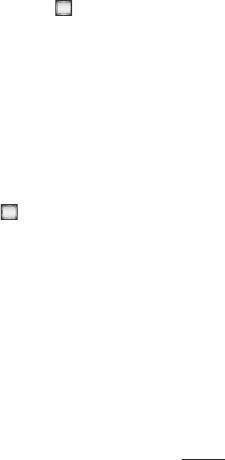
Отправленные - в данную папку
Быстрая съемка
помещаются все отправленные
1 Нажмите Меню и выберите
сообщения.
Медиа. Выберите Камера,
Сохраненные элементы - здесь
чтобы открыть видоискатель.
можно получить доступ к
2 Наведите объектив на объект
сохраненным сообщениям, SMS
съемки.
и MMS шаблонам.
3 Нажмите
, чтобы сделать
Смайлики - список полезных
снимок.
смайликов, уже написанных
для быстрого ответа. Можно
Видеокамера
добавлять, редактировать и
удалять смайлики. В сообщение
Простая видеосъемка
можно вставить выбранный
1 Нажмите Меню и выберите
смайлик.
Медиа, затем выберите Видео.
Настройки сообщения
2 Наведите объектив камеры на
- настройки сообщений уже
объект видеосъемки.
заданы в телефоне, поэтому у вас
3 Чтобы начать запись, нажмите
есть возможность отправлять
.
сообщения немедленно.
4 В видоискателе появится
Изменить настройки можно в
значок REC, и таймер будет
опциях настройки.
отображать длительность
видеоклипа.
Камера
5 Чтобы остановить запись,
С помощью встроенной в
выберите Остан.
телефон камеры можно делать
снимки. Кроме того, можно
Музыка
отправлять фотографии другим
людям и устанавливать их в
В телефон GX300 есть встроенный
качестве обоев.
музыкальный проигрыватель, а
значит, вы можете слушать свою
любимую музыку.
15
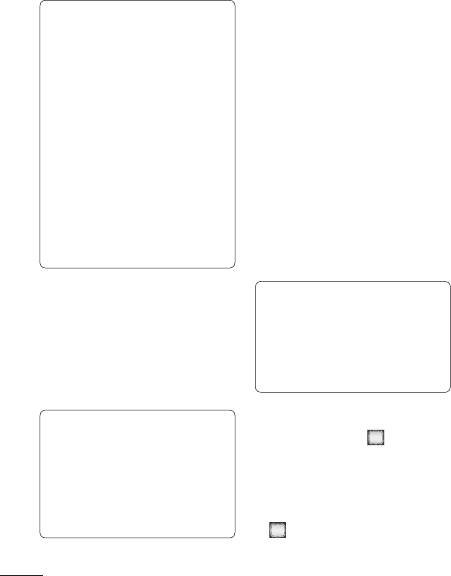
Автопоиск каналов
Примечание: музыка
защищена международным
1 Нажмите Меню и выберите
и национальным авторским
Медиа, затем выберите Радио.
правом. Для воспроизведения
2 Выберите Опции, а затем
или копирования музыки может
Автопоиск, после чего
потребоваться разрешение или
нажмите Да. Для поиска
лицензия. В некоторых странах
радиостанций нажимайте
местное законодательство
клавиши навигации влево/
запрещает частное
вправо.
копирование материалов,
защищенных авторским
Прослушивание радио
правом. Для знакомства с
1 Нажмите Меню и выберите
правилами использования
Медиа, затем выберите Радио.
таких материалов обратитесь к
местному законодательству.
2 Выберите номер канала для
прослушивания.
Радио
СОВЕТ Радио можно
прослушивать через
В телефоне GX300 есть
встроенный динамик.
встроенное радио, позволяющее
Нажмите Опции и выберите
настраивать и прослушивать
Прослушивать через динамик/
любимые радиостанции в
гарнитуру.
удобное время.
Запись радио
Примечание: для
прослушивания радио
1 Нажмите кнопку во время
необходимо подключить
прослушивания радио.
гарнитуру. Для прослушивания
2 Время записи отображается
радио и обеспечения хорошего
на телефоне. Если вы хотите
приема подключите гарнитуру
остановить запись, нажмите
в разъем.
. По завершении записи
содержимое будет сохранено в
Галерее в качестве файла MP3.
16
Галерее. Нажмите Меню и
Диктофон
выберите Галерея чтобы открыть
Используйте Диктофон для
список папок.
записи голосовых заметок и
других звуков.
Органайзер
Запись голосовых заметок
Будильник
1 Нажмите Меню и выберите
(Меню > Органайзер > Будильник)
Медиа, затем выберите
Можно задать до 5 значений
Диктофон.
времени срабатывания
2 Чтобы начать запись, нажмите
будильника.
.
Календарь
3 Чтобы завершить запись,
(Меню > Органайзер > Календарь)
нажмите кнопку
.
При входе в это меню
4 Чтобы прослушать запись,
отображается календарь. Текущая
нажмите Опции и выберите
дата выделена квадратным
Воспроизвести.
курсором. С помощью клавиш
навигации можно переместить
Галерея
курсор на другую дату.
Для того чтобы иметь быстрый
Добавление задачи (Меню >
доступ к мультимедиа-файлам
Органайзер > Задачи)
(изображения, аудиозаписи,
Можно просматривать,
видео, другие и игры), их можно
редактировать и добавлять
хранить в памяти телефона.
задания в список.
Также можно хранить файлы на
карте памяти. Преимущество
Добавление заметки
использования карты памяти
(Меню > Органайзер > Заметки)
заключается в том, что вы можете
В этом разделе можно добавить
освободить место в памяти
свои заметки.
телефона. Все мультимедиа-
файлы будут сохранены в
17

Секретные заметки
Конвертер
(Меню > Органайзер >
(Меню > Органайзер >
Секретные заметки)
Конвертер)
Для защиты конфиденциальности
Доступны следующие значения
можно написать личную заметку.
- Валюта, Площадь. Длина, Вес,
Чтобы воспользоваться этим
Температура, Объем и Скорость.
меню, введите код безопасности.
Добавление города в мировое
Калькулятор
время (Меню > Органайзер >
(Меню > Органайзер >
Мировое время)
Калькулятор)
Нужный город можно добавить к
С помощью калькулятора
списку мирового времени. Также
выполняются простейшие
можно просматривать время в
математические действия:
крупнейших городах мира.
сложение, вычитание, умножение,
Перейти
деление, а также некоторые
(Меню > Органайзер > Перейти)
научные расчеты.
Данная опция позволяет перейти
Секундомер
к искомому элементу. Можно
(Меню > Органайзер >
установить значение элемента на
Секундомер)
Перейти.
Данная опция позволяет
Фонарик
использовать функцию
(Меню > Органайзер > Фонарик)
секундомера.
Эта функция позволяет
Поиск даты
воспользоваться встроенным
(Меню > Органайзер > Поиск
фонариком. Установите значение
даты)
“Вкл.”, чтобы использовать
Поиск даты - это полезный
осветительную лампу сзади
инструмент для расчета даты
телефона.
по прошествии определенного
числа дней после указанной даты.
18

Фальшивый вызов
программу и общаться с другими
(Меню > Органайзер >
пользователями Ya.Online.
Фальшивый вызов)
Примечание:
Эта функция позволяет вежливо
Работа с данным приложением
выходить из неловких ситуаций.
возможна только при наличии
Можно настроить вызов самому
интернет-соединения.
себе, установив его время в меню
Карты
“Фальшивый вызов”.
“Карты” — это java-приложение,
в котором содержатся карты
Яндекс
России.
Поиск
Пользователю доступны карты
Это ссылка на m.yandex.ru,
различных городов и областей
поисковую систему, похожую
России и Украины.
на поисковые системы Google и
Yahoo.
Программа обладает
следующими функциями:
Почта
1) При помощи данного
Для работы с почтой
приложения пользователь
используется java-приложение:
сможет проложить маршрут
Ya.Online
к дому.
Ya.Online содержит 2 вкладки:
2) При помощи данного
первая вкладка – это простая
приложения пользователь
в использовании и быстрая
сможет проложить маршрут к
почтовая программа, вторая
дому с учетом информации о
вкладка – Yandex Messenger,
пробках
программа, похожая на ICQ.
3) Приложение отображает
Сначала необходимо зайти в
всю информацию о пробках,
систему при помощи почтового
включая места аварий, зоны
профиля Yandex. После этого
ремонтных работ и т.д.
можно использовать почтовую
19

4) Карта доступна в виде схемы
четырех городов: Москва, Санкт-
и в виде фотографии с
Петербург, Киев и Харьков. Для
космического спутника
просмотра карт метро других
5) Приложение содержит службу
городов пользователю следует
поиска адресов
загрузить их через Интернет.
Примечание:
Приложение обладает
Работа с данным приложением
следующими
возможна только при наличии
функциями:
интернет-соединения.
1) Поиск станции
2) Создание маршрута
Погода
В меню “Настройки” пользователь
Это ссылка на m.weather yandex.
может установить параметры для
ru Данный сайт содержит
автоматического обновления
информацию о погоде. Сначала
интервалов и т.д.
сайт отображает погоду в той
В меню также содержится ссылка
местности, в которой находится
на страницу Yandex со всеми java-
пользователь.
приложениями от Yandex.
Пользователь может выбрать
Примечание:
любое место в мире и посмотреть
Данному приложению
погоду для различных
потребуется интернет-
промежутков времени.
соединение для загрузки
Карта метро
карт.
Данная программа является
Новости
java- приложением, в котором
Это ссылка на pda.news.yandex.ru
содержатся карты метро всех
Это новостной сайт.
городов СНГ.
Пользователю доступно
Сначала пользователь должен
множество параметров
выбрать город вручную.
настройки для новостей: выбор
В приложение предварительно
региона: Россия/Украина, темы:
установлены карты метро
20
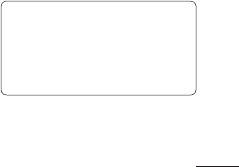
основные события, тема дня,
Пользователь оплачивает только
политика, события в мире,
интернет-соединение.
общество, экономика, спорт,
происшествия, культура,
Интернет
наука, здоровье, высокие
технологии, Интернет, авто,
Доступ к обозревателю WAP
туризм.
Запуск обозревателя WAP с
открытием домашней страницы,
Словари
активированного в настройках
Это ссылка на m.slovari.yandex.ru
Интернета профиля. Также можно
Пользователь сможет перевести
вручную ввести URL-адрес и
слово с русского на английский,
перейти на соответствующую
немецкий, французский,
страницу WAP.
итальянский,
1 Нажмите Меню и выберите
испанский, украинский, латынь,
Интернет.
а также с перечисленных ваше
языков на русский.
2 Для доступа напрямую
Пользователю также доступны
к домашней странице
толковые, этимологические и
обозревателя выберите
орфографические словари
Домашняя. Либо можно
русского языка.
выбрать Введите адрес и
ввести необходимый URL-
Телевизионная программа
адрес.
Это ссылка на m.tv.yandex.ru
На данном сайте представлены
Примечание: дополнительная
телевизионные программы для
плата взимается при
многих городов и каналов.
подключении к услуге и
Особое примечание:
загрузке содержимого. Узнайте
Все перечисленные услуги
о расценках у оператора сети.
являются бесплатными.
21

Изменение настроек
Настройки
соединения
Настройка профилей
Настройки соединения уже
(Меню > Настройки > Профили)
установлены вашим оператором
Каждый профиль можно
сети, и вам остается только
настроить. Выберите нужный
наслаждаться телефоном. Если
профиль, затем Опции и нажмите
требуется изменить настройки,
Изменить.
используйте данное меню. В
этом меню можно настраивать
Использование режима “В
конфигурации сети и профили
самолете”
доступа к данным.
(Меню > Настройки > Профили >
В самолете)
Нажмите Меню и выберите
Настройки, а затем Соединение.
Данная функция позволяет
Откроются следующие опции:
включить или отключить режим
“В самолете”. При включенном
Bluetooth - настройка Bluetooth
режиме “В самолете” вы не
на вашем телефоне GX300.
можете совершать вызовы,
Телефон содержит функцию
подключиться к интернету или
распознавания новых устройств
отправлять сообщения.
или поиска подключенных
устройств.
Настройки дисплея
Соединение USB - выбор режима
(Меню > Настройки > Дисплей)
USB-соединения на телефоне для
Настройки дисплея телефона
различных целей.
можно изменить.
• Съемный диск: выберите
Настройка даты и времени
его и подключите телефон к
(Меню > Настройки > Дата и
компьютеру, затем скопируйте
время)
файлы в папку съемного диска
Настройка функций, связанных с
телефона GX300.
датой и временем.
• PC Suite: выберите его
и подключите телефон
22
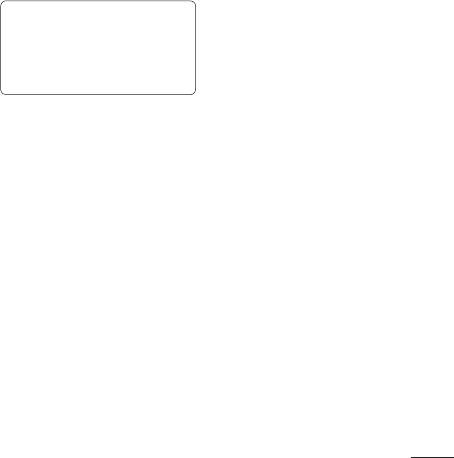
к компьютеру в режиме
Мой адрес - Просмотр своего
синхронизации с компьютером.
адреса Bluetooth.
• Всегда запрашивать: при
Сопряжение с другим
этой настройке, каждый раз
предоставляется выбор режима
устройством Bluetooth
при подключении к компьютеру.
1 Убедитесь, что Bluetooth на
вашем телефоне Включен
Примечание. Для
и Видим. Для изменения
использования режима
распознавания откройте
USB-накопителя, в телефон
меню Настройки Bluetooth
необходимо вставить карту
и выберите Распознавание
памяти.
телефона, а затем Видимый.
2 В меню Bluetooth выберите
Изменение настроек
Активные устройства.
Bluetooth
3 Ваш GX300 осуществит поиск
1 Нажмите Меню и выберите
устройств. Когда поиск будет
Настройки, а затем
завершен, на экране появятся
Соединение.
функции Добавить и Обновить.
2 Выберите Bluetooth, затем
4 Выберите устройство для
Настройки.
сопряжения, затем при каждом
Вносите следующие изменения:
соединении телефон создает
Распознавание моего телефона
пароль.
- выберите нужный режим:
5 Ваш телефон подключится к
Видимый, Скрытый или Виден в
другому устройству.
теч. 1 мин.
6 Соединение Bluetooth,
Имя моего телефона - введите
защищенное паролем, готово.
имя вашего телефона LG GX300.
Поддерживаемые профили
- Отображаются сервисы,
поддерживаемые телефоном.
23

Профили Интернет - в этом
PC Suite
меню представлены Интернет-
Можно синхронизировать
профили. Можно создавать
телефон с компьютером. Это
новые профили, удалять и
позволит согласовать все важные
редактировать их. Однако
сведения и даты, а также создать
удалить или редактировать
резервную копию данные.
стандартные конфигурации
невозможно.
Установка ПО LG PC Suite на
Точки доступа - это меню
компьютер
отображает список точек доступа.
1 Перейдите на веб-сайт www.
Можно создавать новые профили,
lgmobile.com и выберите свой
удалять и редактировать
регион и страну.
их. Однако удалить или
2 Щелкните Руководство
редактировать стандартные
пользователя ПО.
конфигурации невозможно.
3 Загрузите средство LG Mobile
GPRS подключение. При выборе
support tool.
параметра “Когда доступно”
4 Следуйте инструкциям на
телефон будет автоматически
экране для завершения работы
регистрироваться в сети GPRS
мастера установки программы
при включении. При выборе “При
LG PC Suite.
необходимости” соединение
5 После завершения установки
GPRS устанавливается на
на рабочем столе появится
время соединения WAP или
значок ПО LG PC Suite.
приложения.
Изменение других настроек
Изменение настроек телефона
Сеть - выберите настройки
(Меню > Настройки > Телефон)
параметров сети в данном меню
Телефон GX300 можно
. Также можно добавить в Списки
настроить в соответствии
предпочт. предпочтительную для
с индивидуальными
подключения сеть.
предпочтениями.
24

Автоблокировка клавиш
Блокировка телефона
- Настройте автоматическую
- включение/выключение
блокировку клавиш на экране
блокировки телефона.
режима ожидания.
Блокировка при смене
Язык - можно менять язык
SIM-карты - если выбран этот
текста на дисплее телефона. Эти
параметр, то ваш телефон
изменения также влияют на язык
запросит код безопасности при
ввода.
смене SIM-карты.
Экономия энергии - выберите
Изменить коды - изменение
настройки экономии энергии
PIN-кода (Данный пункт меню
Выкл., Только ночью или Всегда
появится, если запрос PIN-кода
вкл. При установке Всегда
установлен на Вкл.), PIN2 кода,
вкл. можно сэкономить заряд
Защитного кода.
аккумулятора.
Просмотр информации о памяти
Информация о телефоне
(Меню > Настройки > Менеджер
- Позволяет просмотреть
памяти.)
техническую информацию о
С помощью менеджера памяти
телефоне GX300.
можно узнать использование
Настройка параметров
памяти, объем доступного места:
безопасности
общей, резервной, SIM-карты
(Меню > Настройки >
и внешней памяти, а также
Безопасность)
задать основное хранение, если
Для обеспечения защиты
установлена карта памяти.
телефона GX300 и содержащейся
Сброс настроек телефона
в нем важной информации вы
(Меню > Настройки > Сброс
можете изменить настройки
настроек)
безопасности.
Используйте функцию Сброс
Запрос PIN-кода - укажите
настроек для сброса всех
запрос PIN-кода при включении
настроек на заводские значения.
телефона.
25

Для активации данной функции
отсоединение USB-кабеля
необходим код безопасности.
или аккумуляторной батареи
По умолчанию код безопасности
телефона в процессе обновления
имеет значение “0000”.
прошивки может вызвать
серьезную неисправность вашего
мобильного телефона.
Обновление ПО
телефона
Обновление ПО мобильного
телефона LG через Интернет
Чтобы узнать больше об этой
функции, посетите сайт http://
update.lgmobile.com или http://
www.lg.com/common/index.jspà
select country (выбрать страну) à
Поддержка
Эта функция позволяет удобно
обновлять прошивку телефона
до последней версии через
интернет без необходимости
посещать сервис-центр.
Поскольку процедура
обновления программного
обеспечения мобильного
телефона требует предельной
внимательности, выполняйте
все указания и читайте все
сообщения, появляющиеся
на экране на каждом этапе.
Следует помнить о том, что
26


